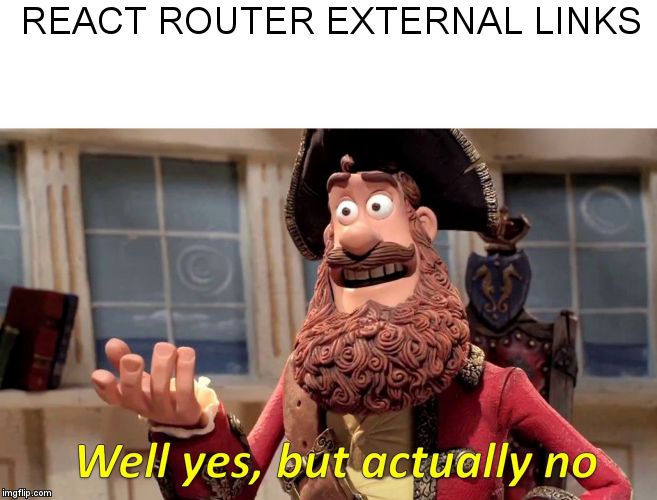SPA Sing Page Application
웹 페이지가 한 개인 애플리케이션
☑️
인스타그램 클론 코딩에서 생성한 HTML 파일은 Login페이지에서 로그인에 성공 후 Main 페이지로 넘어가는 형태로 구성되어 있다.
클론 프로젝트에는 html 파일이 2개인데 SPA가 될 수 있을까?
한 개의 웹페이지(html)안에서 여러 개의 페이지를 보여주는 방법?
Routing
다른 경로(url)에 따라 다른 view(화면)를 보여주는 것
- React 자체에는 이러한 기능이 내장되어 있지 않다.
이러한 이유로 React가 Framework가 아닌 Library로 분류된다.
React-router는 리액트의 라우팅 기능을 위해 가장 많이 사용되는 라이브러리
React Router
CRA에는 rounting을 위한 로직이 들어있지 않기 때문에 가장 인기있는 react-router를 추가하여 routing을 구현한다.
💡설치 방법
npm install react-router-dom --save
//--save => 최신버전 설치💡Rounter 컴포넌트 구현하기
//Router.js
import React from "react";
import { BrowserRouter, Routes, Route } from "react-router-dom";
import Nav from "./components/Nav/Nav";
import Footer from "./components/Footer/Footer";
import Login from "./pages/Login/Login";
import Signup from "./pages/Signup/Signup";
import Main from "./pages/Main/Main";
function Router() {
return (
<BrowserRouter>
<Nav />
<Routes>
<Route path="/" element={<Login />} />
<Route path="/signup" element={<Signup />} />
<Route path="/main" element={<Main />} />
</Routes>
<Footer />
</BrowserRouter>
);
}
export default Router;-
import로 BrowserRouter, Routes, Route를 react-router-dom모듈에서 가져온다.
-
Router 함수에
<BrowserRouter>component를 사용하여 다른 url 주소로 통하는 경로를 작성한다. -
이때 경로들을
path라는 속성을 사용하고 해당 파일의 경로를 작성한 후element속성으로 자바스크립트를 JSX에서 표현할 때 작성하는 중괄호 안에 component로 작성한다. -
모든
<Routes>태그는 감싸는 태그가 있어야 하기에<Routes>태그로 감싸준다. -
마지막으로
Router를export default한다.
💡Rounter를 사용하기 위해 index.js를 수정하기
ReactDOM.render(<Router />, document.getElementById('root'));
//이전버전
const root = ReactDOM.createRoot(document.getElementById("root"));
root.render(<Router />);
//최신버전-
CRA로 만든 앱에 routing 기능을 적용하기 위해서는 index.js를 수정한다.
-
전 블로그 글에 남긴 내용과 같이
ReactDom객체의 render 메소드를 사용하여<Router />component를<div id="root"></div>안에 보여질 수 있게 설정한다.
💡Route 이동하기
Route 이동하는 방법에는 두 가지가 있다.
1.
<Link>component 사용
import React from "react";
import { Link } from "react-router-dom";
function Login() {
return (
<div>
<Link to="/signup">회원가입</Link>
</div>
);
}
export default Login;-
react-router-dom 모듈에서
<Link>component를 가져온다. -
Router.js에서 설정한 path로 이동하기 위해서
<Link>component를 사용해야 하기 때문이다. -
react-router-dom에서 제공하는
<Link />component는 DOM에서<a>로 변환된다(compile)
JSX → Babel → Javascript -
<a>vs<Link />
<a>→ 외부 사이트로 이동하는 경우
<Link />→ 프로젝트 내에서 페이지 전환하는 경우
2.
useNavigate사용
import React from "react";
import { useNavigate } from "react-router-dom";
function Login() {
const navigate = useNavigate();
const goToMain = () => {
navigate("/main");
};
// 실제 활용 예시
// const goToMain = () => {
// if(response.message === "valid user"){
// navigate('/main'); 괄호 안에 경로입력
// } else {
// alert("가입된 회원이 아닙니다. 회원가입을 먼저 해주세요.")
// navigate('/signup');
// }
// }
return (
<div>
<button className="loginBtn" onClick={goToMain}>
로그인
</button>
</div>
);
}
export default Login;-
goToMain함수에서 구현된 것처럼,useNavigate훅을 통해 페이지 이동할 수 있다. -
useNavigate훅을 실행하면 페이지 이동을 할 수 있게 해주는 함수를 반환한다. 해당 함수를navigate라는 변수에 저장한다. -
이후,
navigate의 인자로 Router.js 에서 설정한path를 넘겨주면, 해당 경로로 이동할 수 있다. -
💡주의사항
만약 button에 onClick={변수 또는 함수 이름}을 명시할 때, button에 적용했던 속성disabled를 삭제해야 useNavigate이 정상적으로 작동한다.
언제 <Link />를 사용하며 언제 useNavigate를 사용할까?
1.
<Link />
📌클릭 시 바로 이동하는 로직 구현 시에 사용한다.
ex. Nav Bar, Aside Menu, 아이템 리스트 페이지에서 아이템 클릭 시 > 상세 페이지로 이동
2.
useNavigate
📌페이지 전환 시 추가로 처리해야 하는 로직이 있는 경우
ex. 로그인 버튼 클릭 시
Backend API로 데이터(User Info) 전송
User Data 인증 / 인가
response message
Case 1 : 회원 가입되어 있는 사용자 > Main 페이지로 이동
Case 2 : 회원 가입이 되어 있지 않은 사용자 > Signup 페이지로 이동